สร้างพื้นผิวด้วยเครื่องมือตราประทับรูปแบบ

หากคุณติดจ้องมองที่ผ้าใบเปล่าหรือเผชิญหน้ากับบทสรุปที่มีจำนวนมากสำหรับการตีความการมีเครื่องมือที่เหมาะสมสำหรับมือสามารถช่วยให้คุณได้รับ Mojo สร้างสรรค์ของคุณ และหากคุณต้องการสร้างความคิดและแนวคิดที่หลากหลายให้เร็วที่สุด Photoshop CC เครื่องมือแสตมป์รูปแบบสามารถเป็นสวรรค์
การสร้างความหลากหลายคือที่เครื่องมือแสตมป์รูปแบบเก่ง มันสร้างพื้นผิวที่น่าสนใจและรูปแบบสีจากแผ่นพื้นผิวและสร้างห้องเพียงพอสำหรับอุบัติเหตุที่มีความสุขที่จะเกิดขึ้นซึ่งอาจเป็นประโยชน์ต่อขั้นตอนแรกของกระบวนการสร้างสรรค์
ที่นี่เราจะพาคุณไปสู่กระบวนการสร้างรูปแบบที่กำหนดเองของคุณเองและวิธีการใช้กับภาพร่างค่า ขึ้นอยู่กับผลลัพธ์ของการวางรูปแบบเราจะปรับแต่งร่างสู่แนวคิดการทำงานก่อนที่จะนำความคิดนั้นไปสู่การกลั่นที่ละเอียดยิ่งขึ้น
ดาวน์โหลด แปรงที่กำหนดเอง สำหรับการกวดวิชานี้
01. รวบรวมรูปภาพ
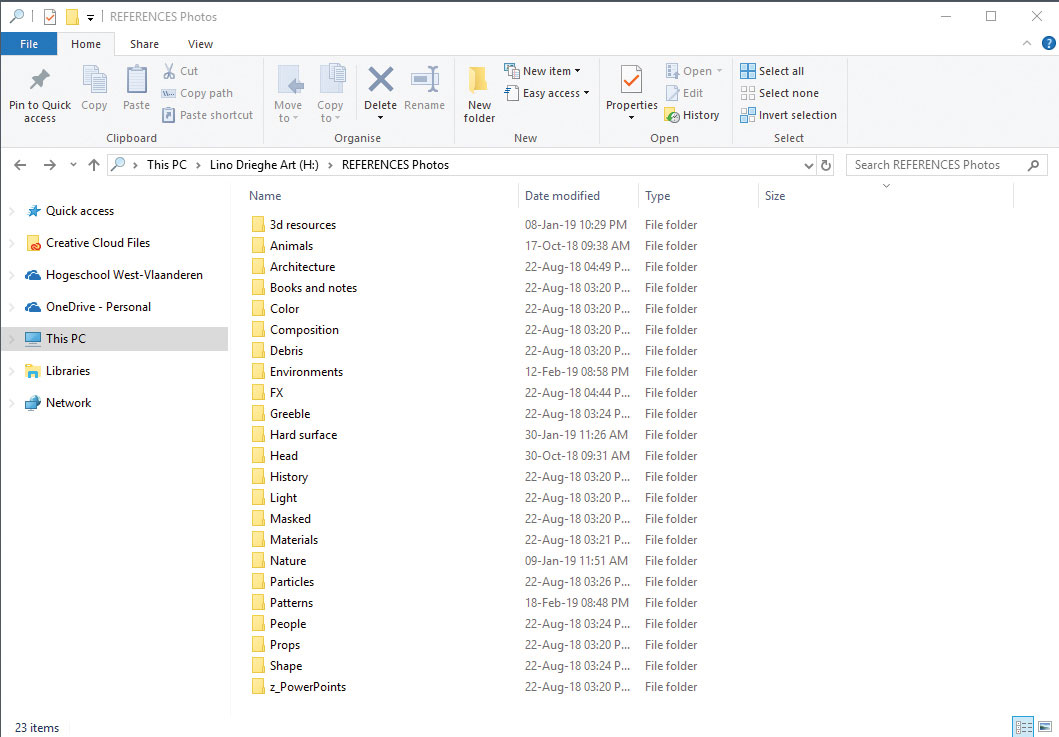
ก่อนที่ฉันจะเริ่มฉันรวบรวมรูปภาพเพื่อสร้างห้องสมุดของรูปแบบของฉัน ฉันใช้รูปถ่ายที่ฉันถ่ายหรือรวบรวมจากเพื่อนและครอบครัว ฉันกำลังสร้างไลบรารีอ้างอิงของตัวเองด้วยการจัดเก็บรูปภาพบนเซิร์ฟเวอร์คลาวด์ ด้วยวิธีนี้ฉันสามารถใช้ภาพถ่ายของตัวเองรู้ว่าไม่มีข้อ จำกัด ด้านลิขสิทธิ์ของพวกเขา
02. ใช้เครื่องมือแสตมป์รูปแบบ
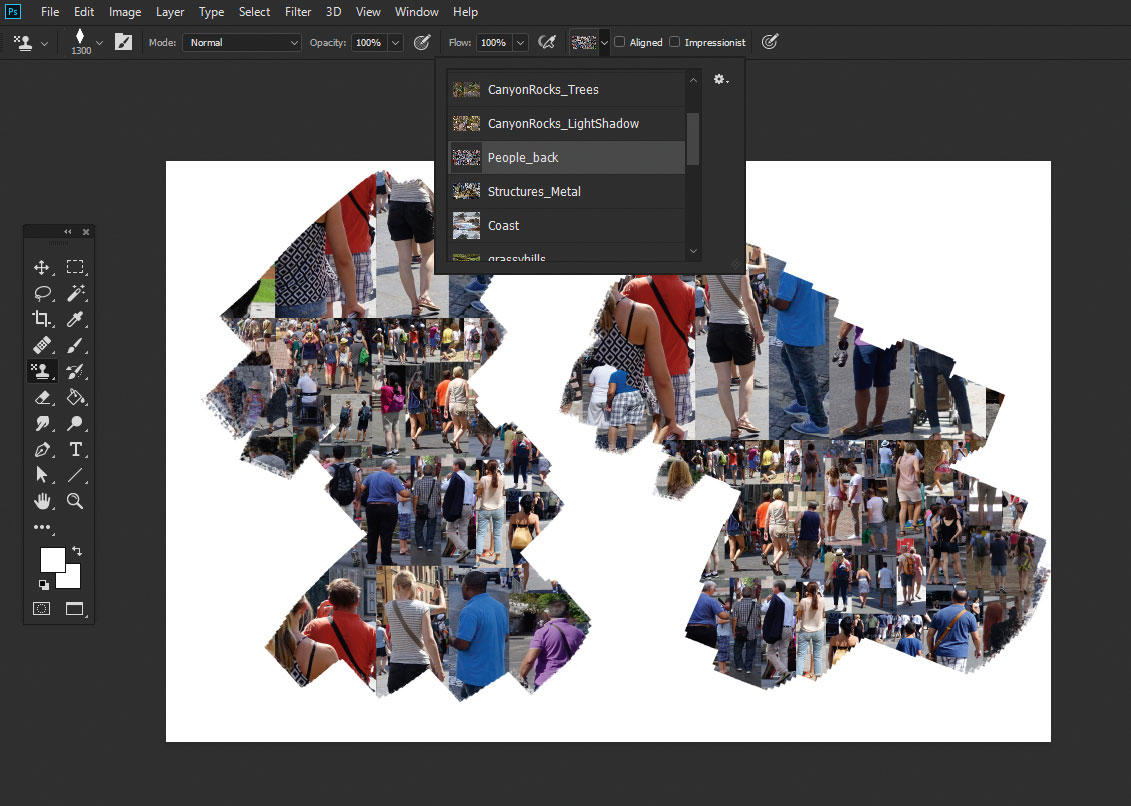
เครื่องมือแสตมป์รูปแบบช่วยให้ฉันสามารถทาสีหรือเติมผ้าใบของฉันด้วยรูปแบบที่ฉันเลือกจากไลบรารีรูปแบบ ในทำนองเดียวกันกับเครื่องมือแปรงฉันสามารถเลือกเคล็ดลับแปรงเพื่อทาสีรูปแบบด้วย มีรูปแบบที่ทำไว้ล่วงหน้า แต่สำหรับการประชุมเชิงปฏิบัติการนี้ฉันจะทำด้วยตัวเอง ฉันได้สร้างรูปแบบหลายรูปแบบที่สามารถดาวน์โหลดได้จากเว็บไซต์ของฉันภายใต้ ทรัพยากร แท็บ
03. สร้างรูปแบบที่ใช้กับเครื่องมือ
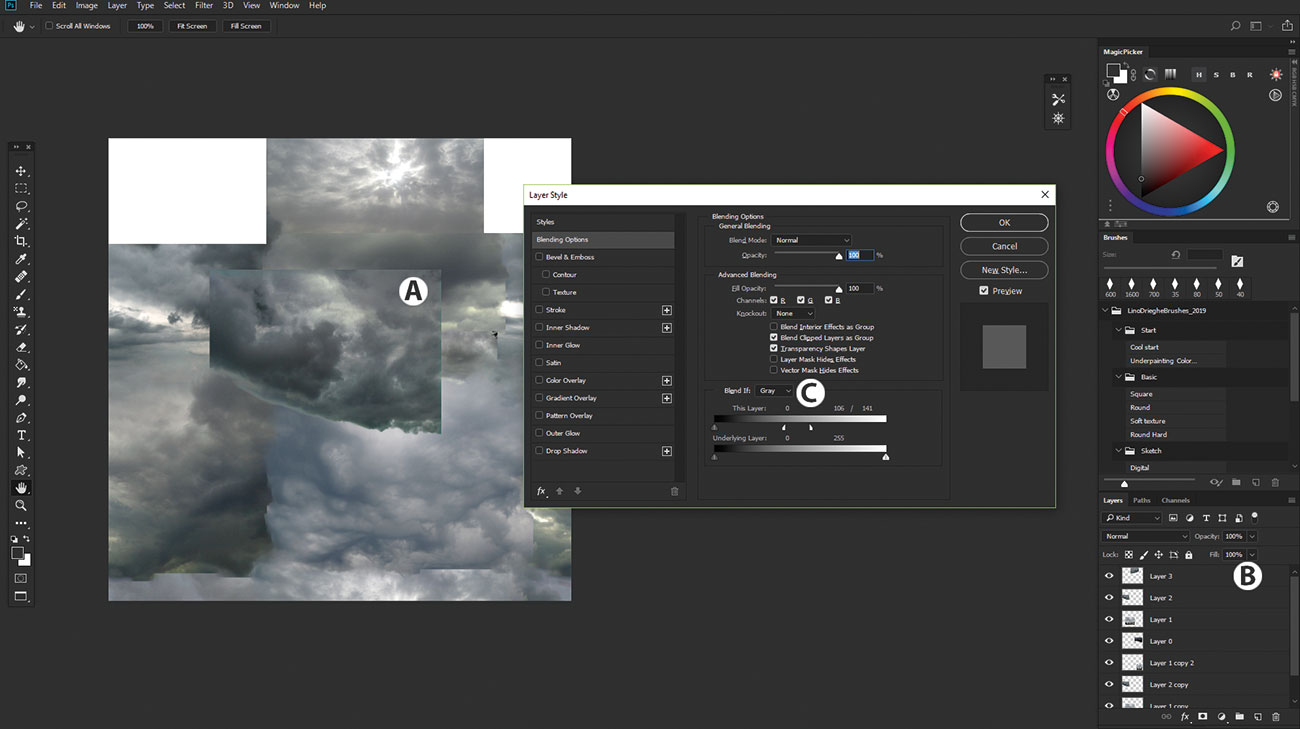
ฉันสร้างเอกสารใหม่และคัดลอกภาพถ่ายจากไลบรารีอ้างอิงของฉัน (A) โดยการคลิกสองครั้งที่เลเยอร์ของฉัน (b) และใช้การผสมผสานถ้า ... ตัวเลือกภายใต้สไตล์เลเยอร์ (c) ฉันสามารถผสมผสานเลเยอร์เข้าด้วยกันโดยไม่รวมสี ถือ Alt ในขณะที่การลากจะแยกตัวเลื่อนในสองส่งผลให้เกิดการเปลี่ยนแปลงที่ราบรื่น ฉันตรวจสอบให้แน่ใจว่าฉันจัดรูปถ่ายในลักษณะที่แสงและเงาสอดคล้องกัน
04. ปรับแต่งและแก้ไขรูปแบบที่เลือก
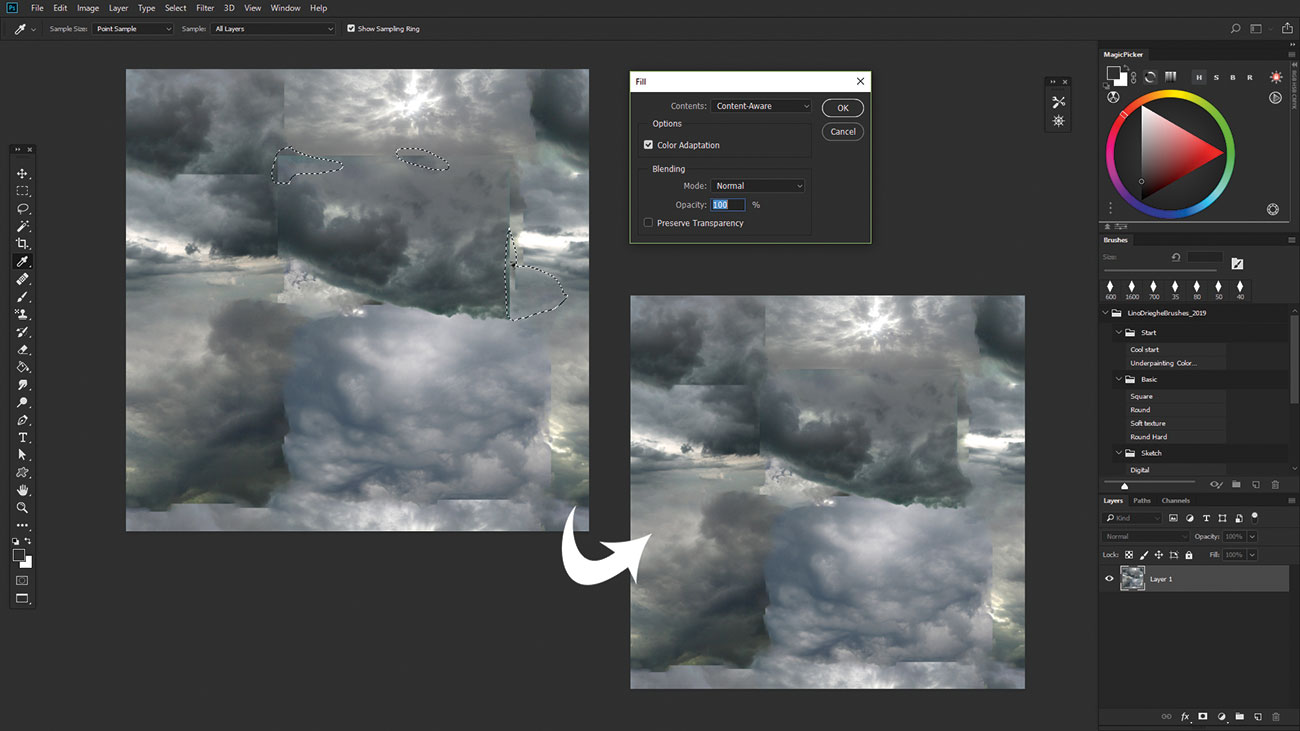
ในการปรับแต่งขอบของภาพถ่ายฉันใช้เครื่องมือรับทราบเนื้อหาภายใต้การแก้ไขและ GT; เติม ในกล่องโต้ตอบฉันเลือกเนื้อหา & gt; ตระหนักถึงเนื้อหา โดยการคลิกตกลงเครื่องมือนี้เติมเต็มการเลือกด้วยพิกเซลรอบ ๆ และผสมผสานเข้าด้วยกัน ฉันคลิกตัวกรอง & gt; อื่น ๆ & gt; ชดเชยเพื่อให้ลวดลาย tileable
05. อุ่นเครื่องและสร้างชุดของสเก็ตช์
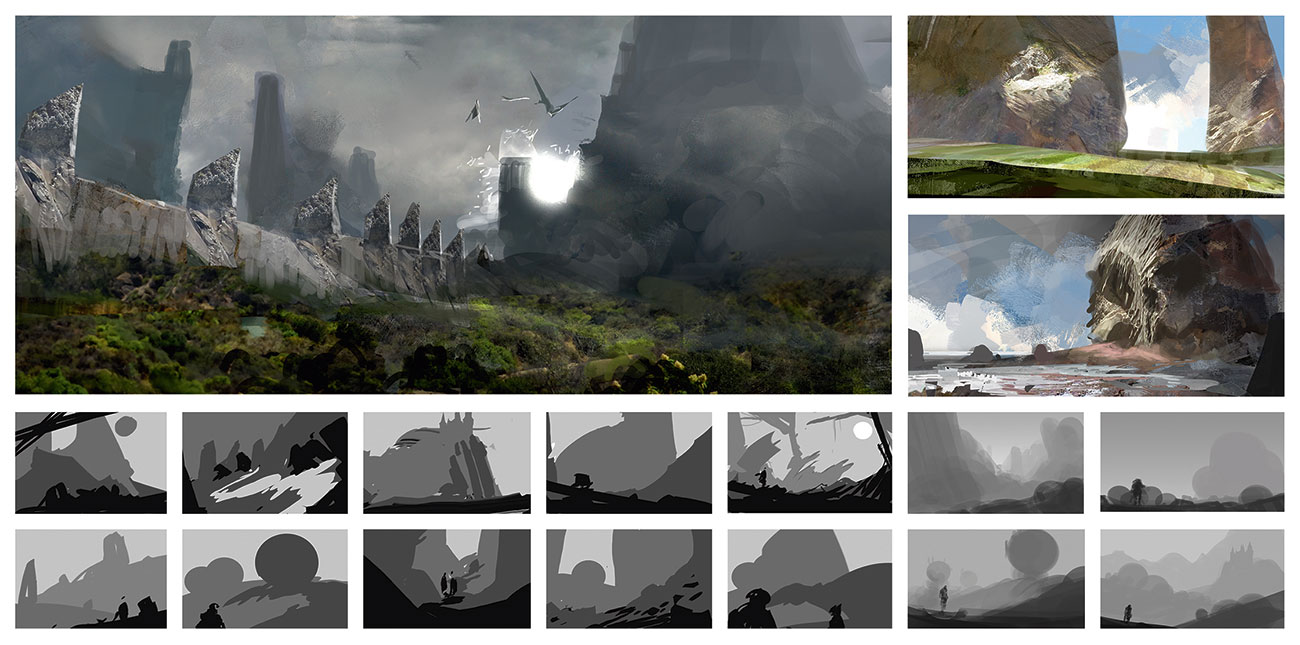
ณ จุดนี้ฉันไม่มีความคิดในใจดังนั้นฉันจึงใช้เครื่องมือแสตมป์รูปแบบเพื่ออุ่นเครื่องและเพื่อแสดงให้เห็นว่ามีประสิทธิภาพในช่วงแรกของการวาดภาพ ฉันเริ่มต้นสเก็ตช์ของฉันด้วยค่าที่ จำกัด และใช้แปรงกลมมาตรฐานเพื่อให้รูปร่างง่าย หลังจากผลิตสเก็ตช์หลายตัวฉันตัดสินใจที่จะพัฒนาหนึ่งในนั้นเพื่อให้ฉันสามารถแสดงกระบวนการทั้งหมดของฉันตั้งแต่ต้นจนจบในการประชุมเชิงปฏิบัติการนี้
06. ปรับแต่งการร่างมูลค่า
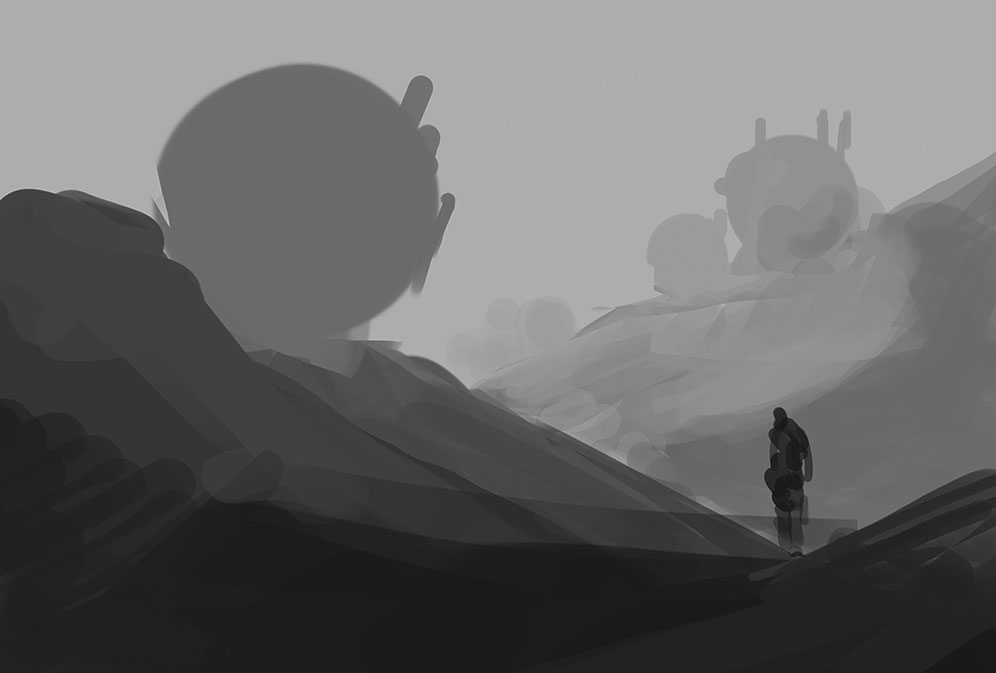
ฉันสร้างความรู้สึกของมุมมองในชั้นบรรยากาศด้วยการทำให้ค่าเบื้องหน้าเข้มขึ้นและในพื้นหลังเบา ฉันจงใจหลีกเลี่ยงการเพิ่มแสงหรือเงาใด ๆ เพราะฉันต้องการเครื่องมือแสตมป์รูปแบบที่จะทำเพื่อฉัน ในเวลาเดียวกันฉันจัดเรียงเลเยอร์ที่แตกต่างกันเพื่อสร้างองค์ประกอบที่น่าพอใจ ฉันต้องการรูปร่างกลมตรงกันข้ามกับเส้นตรง
07. บล็อกในสี
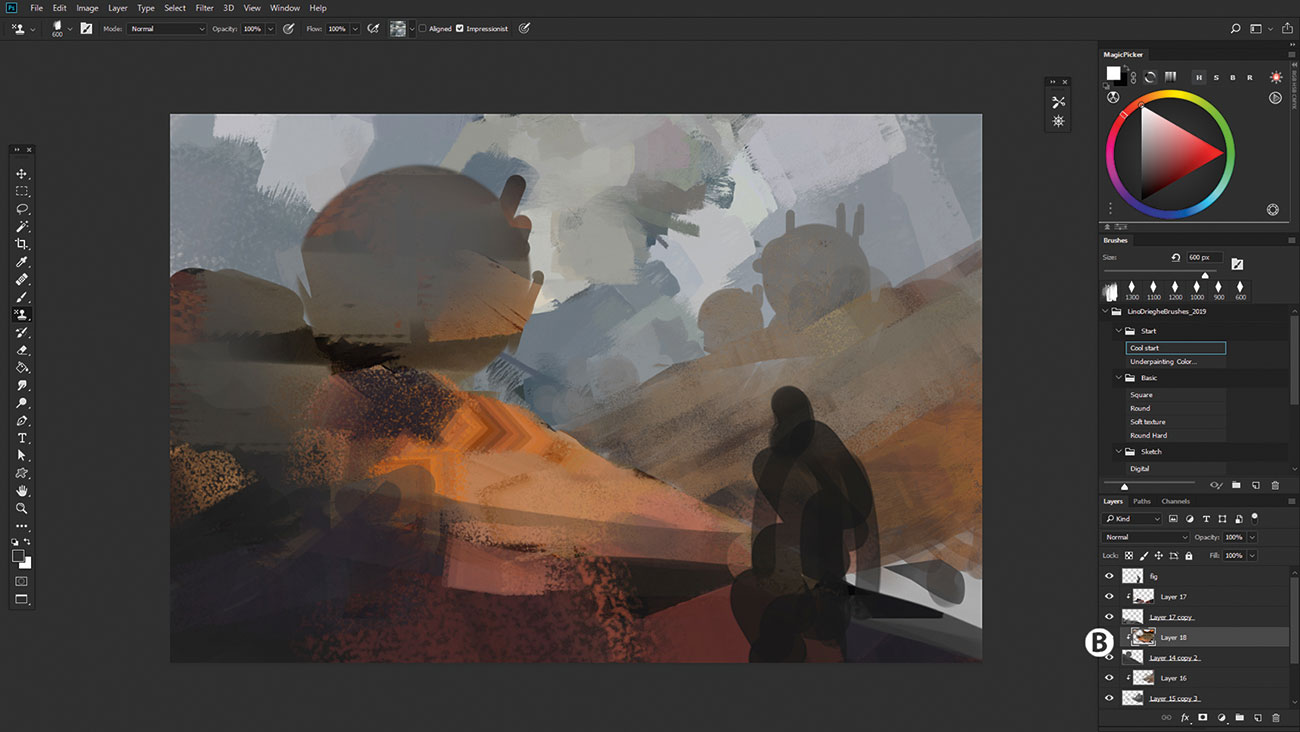
ฉันใช้โหมดอิมเพรสชั่นนิสต์ของเครื่องมือแสตมป์รูปแบบเพื่อบล็อกในสี โหมดอิมเพรสชั่นนิสต์จะสร้างรูปแบบสีตามสี Photoshop ระบุในรูปแบบที่ใช้งานอยู่ ฉันบล็อกในสีของแต่ละเลเยอร์บนเลเยอร์แยกต่างหากดังนั้นฉันสามารถเพิ่มเป็นหน้ากากตัด (b) และปรับได้ในภายหลัง
08. ใช้ประโยชน์สูงสุดจากอุบัติเหตุที่มีความสุขเหล่านั้น

ฉันสร้างเลเยอร์ใหม่ในการทาสีด้วยเครื่องมือแสตมป์รูปแบบที่เปิดปิดโหมดอิมเพรสชั่นนิสต์ นี่เป็นช่วงเวลาที่อุบัติเหตุที่มีความสุขควรช่วยให้แนวคิดในระดับต่อไป สำหรับผู้ที่ไม่ได้ตระหนักถึงวลีอุบัติเหตุที่มีความสุขในการวาดภาพคือเมื่อสิ่งที่ไม่เหมือนใครและไม่คาดคิดเกิดขึ้น ปรากฎว่าเป็นประโยชน์ต่องานของคุณและนำทางคุณไปสู่เส้นทางใหม่ที่คุณอาจไม่ได้พิจารณา
09. คิดใหม่เรื่องราว

ด้วยการวางเครื่องมือแสตมป์รูปแบบฉันคิดขึ้นมาด้วยความคิดที่จะมีทรงกลมการสื่อสารที่ถูกทิ้งร้างซึ่งถูกฝังอยู่ใต้เนินทรายบางส่วน ฉันใช้ตราประทับรูปแบบเพื่อสร้างทะเลและเมฆในพื้นหลัง เพราะฉันใช้หน้ากากตัดสำหรับชั้นสีทั้งหมดฉันสามารถปรับค่าให้เป็นเลเยอร์เม็ดเล็ก ๆ ได้อย่างง่ายดาย
10. ทำความสะอาดจุดโฟกัส

เมื่อฉันมีความสุขกับการวางตำแหน่งโดยรวมขององค์ประกอบฉันหวังว่าภาพให้มีความละเอียดที่ใหญ่กว่า สิ่งนี้ทำให้ฉันสามารถเพิ่มรายละเอียดเพิ่มเติมเกี่ยวกับจุดโฟกัสได้ โดยการเพิ่มเลเยอร์มากขึ้นด้วยเครื่องมือแสตมป์รูปแบบและใช้ Distort & GT; ตัวกรองทรงกลมต่อพวกเขาฉันสร้างรายละเอียดเพิ่มเติมเกี่ยวกับศูนย์กลางการสื่อสารเบื้องหน้า
11. ปรับแต่งตัวเลข
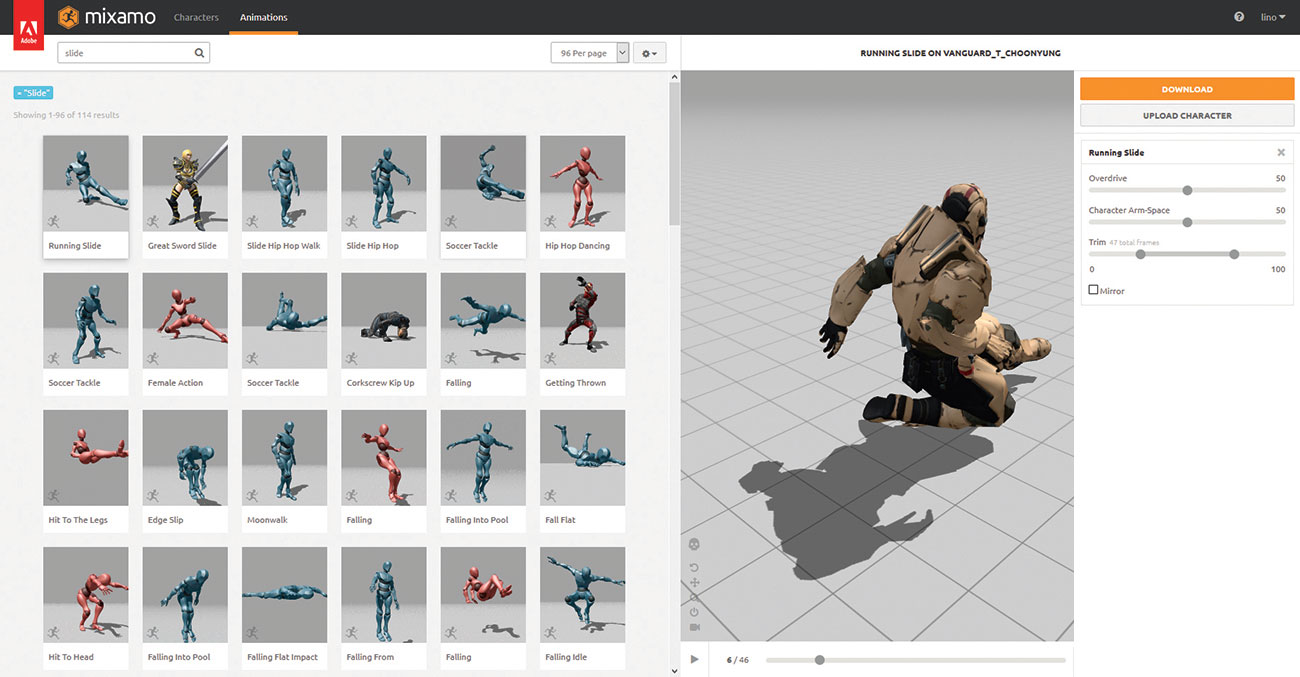
Mixamo เป็นเครื่องมือที่ฉันชอบในการเพิ่มตัวเลขในภาพวาดของฉัน มันเป็นบริการออนไลน์ที่ออกแบบมาเพื่อแท่นขุดเจาะและเคลื่อนไหวตัวละคร 3 มิติที่กำหนดเองของคุณ นอกจากนี้ยังมีห้องสมุดของนางแบบที่ทำไว้ล่วงหน้าและภาพเคลื่อนไหวที่มีอิสระสำหรับการใช้งาน ฉันเลือกรูปแบบและภาพเคลื่อนไหวและ screengrab ท่าเพื่อเพิ่มลงในภาพวาดของฉัน รุ่นนี้จะช่วยให้ฉันบรรลุท่าทางและสัดส่วนที่ถูกต้อง
12. ตรวจสอบความสามารถในการอ่านขององค์ประกอบ

การใช้แสงที่น่าสนใจและรูปแบบเงาฉันนำผู้ชมเข้าและผ่านการวาดภาพ ด้วยการสร้างการทำซ้ำเงาและไฟที่ฉันสามารถผลักดันความลึกยิ่งขึ้น ฉันแก้ไขค่าของฮับพื้นหลังและเพิ่มมุมมองเพิ่มเติมให้กับก้อนเมฆในท้องฟ้า
13. เพิ่ม greyscale และสีพร้อมกัน
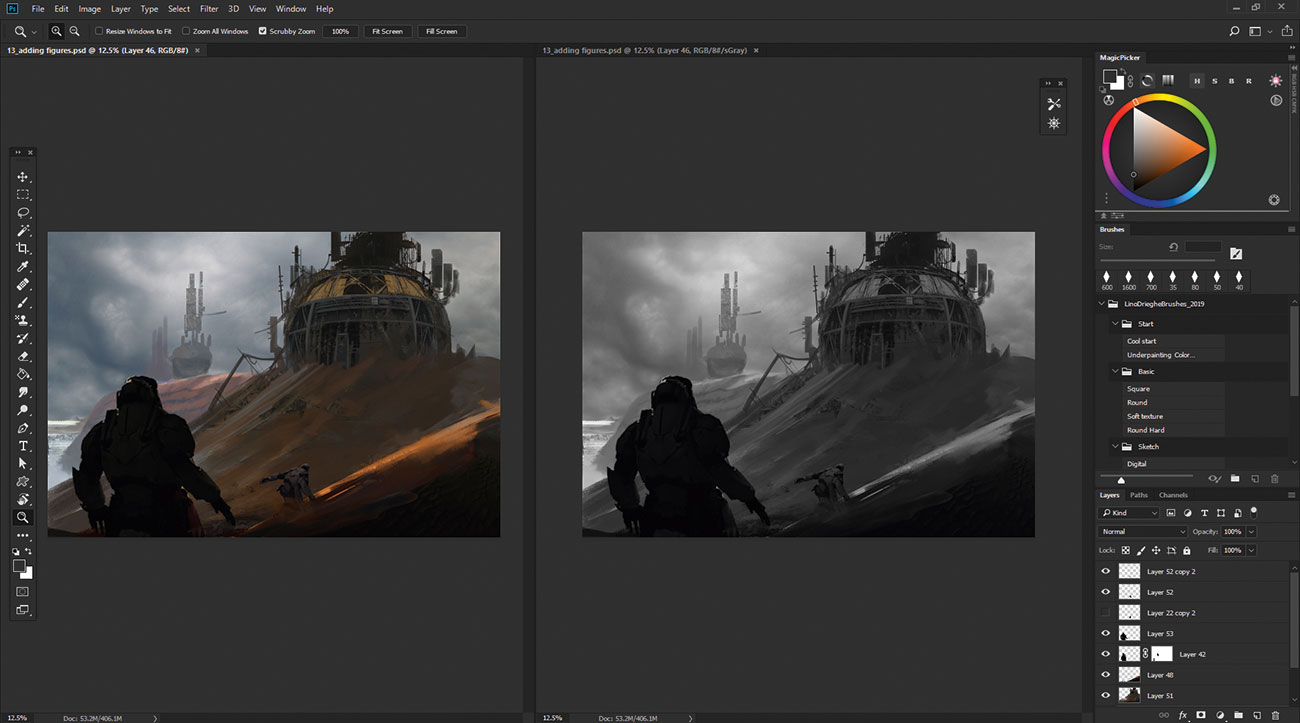
ฉันไปที่หน้าต่าง & GT; จัดเรียงและสร้างหน้าต่างใหม่สำหรับเอกสารที่เปิดของฉัน สำหรับหน้าต่างใหม่นี้ฉันเปลี่ยนตัวเลือกการดู: ดู & GT; ตั้งค่าการตั้งค่าและ GT หลักฐาน กำหนดเอง. ในกล่องโต้ตอบฉันเลือก SGRAY สำหรับอุปกรณ์เพื่อจำลองเมนู ด้วยการวางหน้าต่างสองบานถัดจากกันและกันฉันสามารถทาสีสีและค่าในเวลาเดียวกัน
14. เพิ่มสัมผัสการตกแต่ง

การทำงานกับค่าและสีในเวลาเดียวกันช่วยให้ฉันสามารถเก็บค่าของฉันไว้ในขณะที่ทำให้สัมผัสการตกแต่ง ฉันจัดเรียงเลเยอร์ของฉันใหม่เล็กน้อยเพื่อสร้างพื้นที่หายใจรอบตัวพวกเขา ฉันเพิ่มรายละเอียดเล็ก ๆ พิเศษเพื่อให้ทุกอย่างดูเสร็จแล้ว หลังจากได้รับข้อเสนอแนะจากเพื่อนฉันแก้ไขส่วนเล็ก ๆ ของภาพวาดเช่นมุมมองของเมฆ
บทความนี้ได้รับการตีพิมพ์ครั้งแรกในฉบับที่ 173 ของ imaginefx นิตยสารที่ขายดีที่สุดในโลกสำหรับศิลปินดิจิทัล ซื้อปัญหา 173 ที่นี่ หรือ สมัครสมาชิก ImagineFX ที่นี่ .
บทความที่เกี่ยวข้อง:
- วิธีปรับขนาดภาพใน Photoshop
- แปรง Photoshop ที่ดีที่สุดฟรีทั้งหมด
- บัญญัติ 10 ประการของมารยาท Photoshop
วิธีการ - บทความยอดนิยม
วิธีการวาดสัตว์: 15 เคล็ดลับยอดนิยม
วิธีการ Sep 14, 2025(เครดิตภาพ: Aaron Blaise) การเรียนรู้วิธีการวาดสัต�..
วิธีการสร้างแนวคิดศิลปะในโรงภาพยนตร์ 4D
วิธีการ Sep 14, 2025เมื่อไม่กี่ปีที่ผ่านมาผู้อำนวยการฝ่ายศิลปะข..
ใช้ Chart.js เพื่อเปิดข้อมูลลงในไดอะแกรมแบบโต้ตอบ
วิธีการ Sep 14, 2025หน้า 1 จาก 2: การใช้ Chart.js: ขั้นตอนที่ 01-10 ..
วิธีใช้พื้นผิวใน Photoshop
วิธีการ Sep 14, 2025พื้นผิวมักจะเป็นสิ่งที่ทำให้เกิดเส้นผมระหว่างงานศิลปะแบบดั้งเดิ�..
วิธีการทำงานของ Snapping ในแอป 3D
วิธีการ Sep 14, 2025หนึ่งในสิ่งสำคัญที่ทำงานใน CGI ควรให้ความแม่นย�..
ทาสีฉากนิวยอร์กมหากาพย์
วิธีการ Sep 14, 2025สำหรับการประชุมเชิงปฏิบัติการนี้ฉันกำลังทาสีหนึ่งในวิชาที่ฉันชอ�..
คู่มือโปรในการสร้างพื้นผิว 3 มิติ
วิธีการ Sep 14, 2025ศิลปินที่โดดเด่นห้าคนแสดงให้เห็นถึงเทคนิคกา..
หมวดหมู่
- การเรียนรู้ AI & Machine
- Airpods
- อเมซอน
- Amazon Alexa & Amazon Echo
- Amazon Alexa & Amazon Echo
- Amazon Fire TV
- Amazon Prime Video
- Android
- โทรศัพท์ Android & แท็บเล็ต
- โทรศัพท์และแท็บเล็ต Android
- Android TV
- Apple
- Apple App Store
- Apple Homekit & Apple Homepod
- เพลง Apple
- Apple TV
- Apple Watch
- แอพและเว็บแอป
- แอพและเว็บแอพ
- เสียง
- Chromebook & Chrome OS
- Chromebook & Chrome OS
- Chromecast
- เมฆแอนด์อินเทอร์เน็ต
- คลาวด์และอินเทอร์เน็ต
- คลาวด์และอินเทอร์เน็ต
- ฮาร์ดแวร์คอมพิวเตอร์
- ประวัติคอมพิวเตอร์
- ตัดสายไฟและสตรีมมิ่ง
- การตัดสายไฟและสตรีมมิ่ง
- Discord
- ดิสนีย์ +
- DIY
- รถยนต์ไฟฟ้า
- EReaders
- สิ่งจำเป็น
- ผู้อธิบาย
- การเล่นเกม
- ทั่วไป
- Gmail
- ผู้ช่วย Google & Google Nest
- Google Assistant & Google Nest
- Google Chrome
- Google Docs
- Google Drive
- Google Maps
- Google Play Store
- แผ่นงาน Google
- Google Slides
- Google TV
- ฮาร์ดแวร์
- HBO Max
- วิธีการ
- Hulu
- สแลงอินเทอร์เน็ตและตัวย่อ
- IPhone และ IPad
- Kindle
- Linux
- Mac
- การบำรุงรักษาและการเพิ่มประสิทธิภาพ
- Microsoft Edge
- Microsoft Excel
- Microsoft Office
- Microsoft Outlook
- Microsoft PowerPoint
- Microsoft ทีม
- Microsoft Word
- Mozilla Firefox
- Netflix
- สวิตช์ Nintendo
- ยิ่งใหญ่ +
- เกมพีซี
- นกยูง
- การถ่ายภาพ
- Photoshop
- PlayStation
- ความเป็นส่วนตัวและความปลอดภัย
- ความเป็นส่วนตัวและความปลอดภัย
- ความเป็นส่วนตัวและความปลอดภัย
- Roundups ผลิตภัณฑ์
- การเขียนโปรแกรม
- ราสเบอร์รี่ปี่
- สีแดง
- Roku
- ซาฟารี
- โทรศัพท์ & แท็บเล็ตซัมซุง
- โทรศัพท์ซัมซุงและแท็บเล็ต
- หย่อน
- สมาร์ทโฮม
- Snapchat
- โซเชียลมีเดีย
- ช่องว่าง
- Spotify
- เชื้อจุดไฟ
- การแก้ไขปัญหา
- ทีวี
- ทวิตเตอร์
- วิดีโอเกม
- ความเป็นจริงเสมือนจริง
- Vpns
- เว็บเบราว์เซอร์
- WiFi & Routers
- WiFi และเราเตอร์
- Windows
- Windows 10
- ของ Windows 11
- Windows 7
- Xbox
- YouTube และ YouTube ทีวี
- YouTube & YouTube TV
- ซูม
- วิดีโออธิบาย







